在 Windows 11 中下载华硕瑞昱高清音频管理器
在文章实战开发的过程中,我们经常会遇到一些这样那样的问题,然后要卡好半天,等问题解决了才发现原来一些细节知识点还是没有掌握好。今天golang学习网就整理分享《在 Windows 11 中下载华硕瑞昱高清音频管理器》,聊聊,希望可以帮助到正在努力赚钱的你。
为了更改和修改计算机上的音频设置,华硕Realtek高清音频管理器是您可以使用的最著名的软件之一。
通过使用该应用程序,您可以配置多流播放,这使您可以同时将大量音频流式传输到各种输出设备。此外,Realtek HD Audio Manager是一款功能强大的工具,您可以将其安装在Windows PC上。
该软件包括各种功能,例如混音器,均衡器,回声消除,噪声抑制和几个预定义的声音配置文件,所有这些都有助于改善计算机上的音频。
今天我们将向您展示如何在Windows 11计算机上下载和安装它。遂!
瑞昱音频驱动程序是否与 Windows 11 兼容?
是的,它是。尽管Windows 11是最新的Microsoft操作系统,但它允许跨各种产品兼容。
2022 年 11 月 11 日,最新的适用于英特尔的 Windows 6 操作系统的 Realtek 音频驱动程序可用。这是 0.9285.1.11 版本。第 11 代英特尔 NUC7PHKi11CAA 和 NUC7PHKi3C 可能会将英特尔的此 Realtek HD 音频驱动程序用于 5. 毫米音频插孔。
您还应该知道,Windows 系统使用最广泛的声音驱动程序是 Realtek 高清晰度音频驱动程序,它支持您的 PC 上的环绕声、DTS 和杜比音响系统。
华硕瑞昱高清音频管理器是做什么的?
下载该应用程序将允许您进一步自定义音频体验,但不需要连接到新扬声器或使用计算机系统提供的声音。
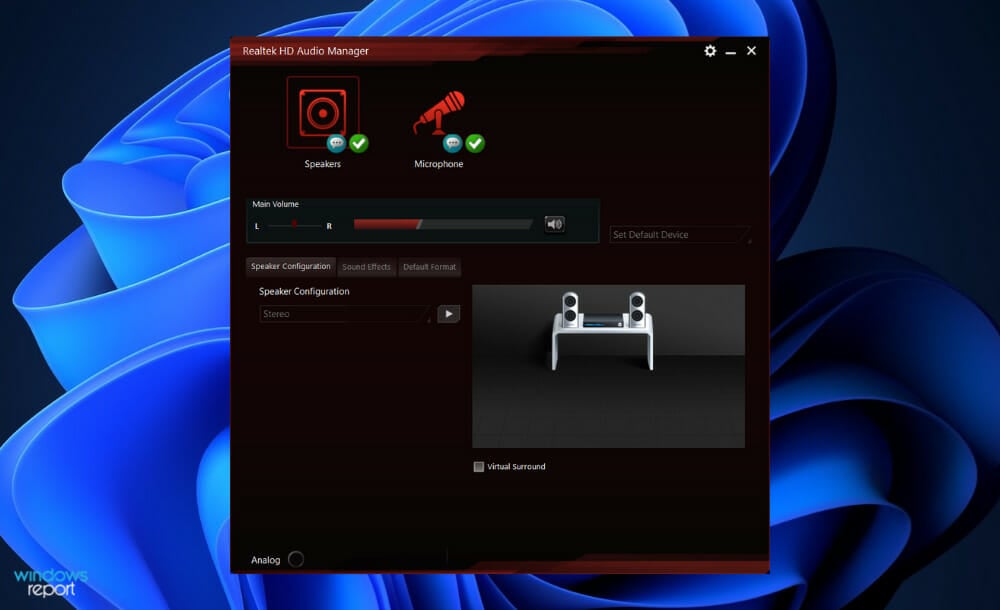
但是,华硕Realtek高清音频管理器可以控制PC的音频适配器。当其他扬声器、麦克风、耳机和其他设备连接到您的计算机时,它将自动检测它们,并为您提供使用管理器设置它们的选项。
在大多数情况下,该软件在使用 Windows 11 时与 Realtek 高清音频驱动程序一起安装。通常,操作系统会自动安装驱动程序,并且音频管理器位于控制面板中。
但是,如果您找不到它,您可以立即按照以下说明将其下载并安装在您的 PC 上。
许多客户质疑是否有必要在没有音频问题的情况下安装管理器。然而,答案是否定的;您不需要驱动程序即可正确操作PC的音频系统。
另一方面,您应该继续使用它吗?是的,你应该。它可以立即识别连接到PC的任何新设备,例如扬声器,耳机和麦克风,并允许您在连接时对其进行配置。
如何在 Windows 11 中下载华硕 Realtek 高清音频管理器?
提示华硕Realtek高清音频管理器目前无法从官方网站下载,尽管有一些第三方来源。如果您选择后者,请自行承担风险。如果华硕高清音频管理器可用,我们将使用官方下载链接更新文章。
从瑞昱网站下载
- 右键单击“开始”图标,然后单击“设备管理器”将其打开。
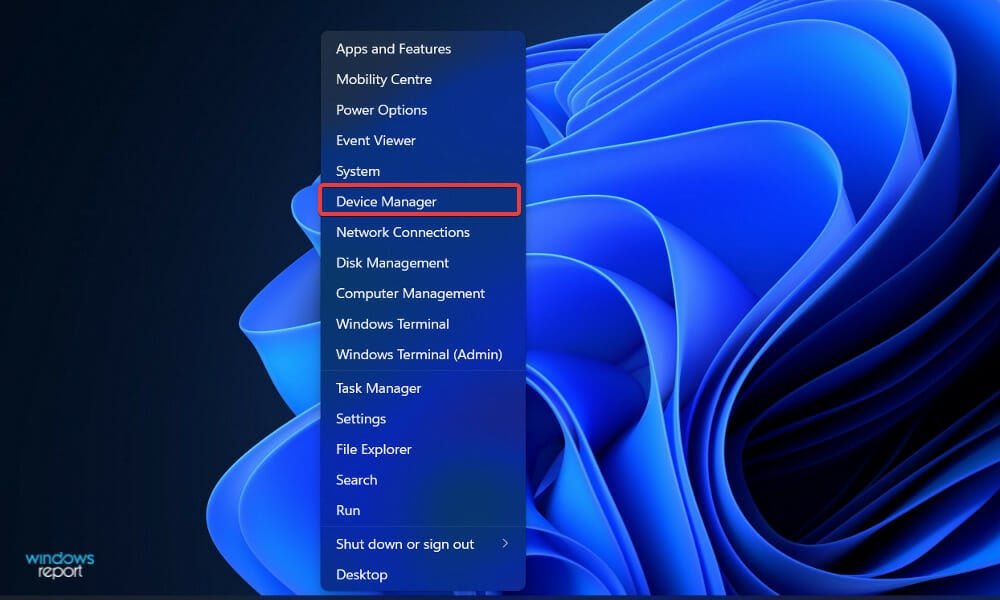
- 现在展开声音、视频和游戏控制器部分,右键单击 Realtek 高清音频,然后单击卸载设备。确认卸载,选中删除此设备的驱动程序软件复选框,然后继续。
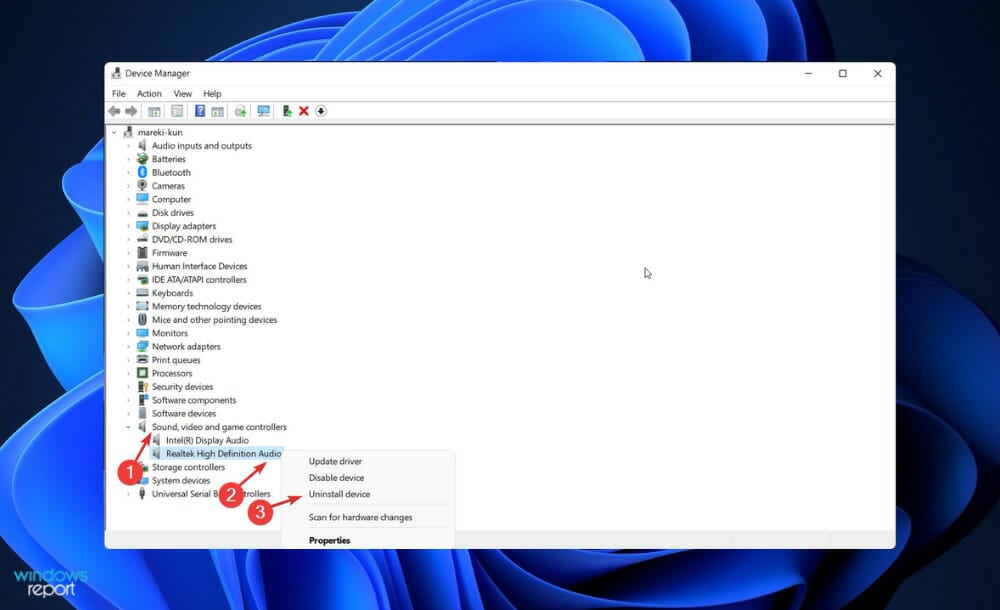
- 卸载驱动程序后重新启动PC。
- 卸载音频驱动程序后,您必须从华硕下载中心下载 Windows 11 中的 Realtek 高清音频管理器。确保选择正确的Windows版本。
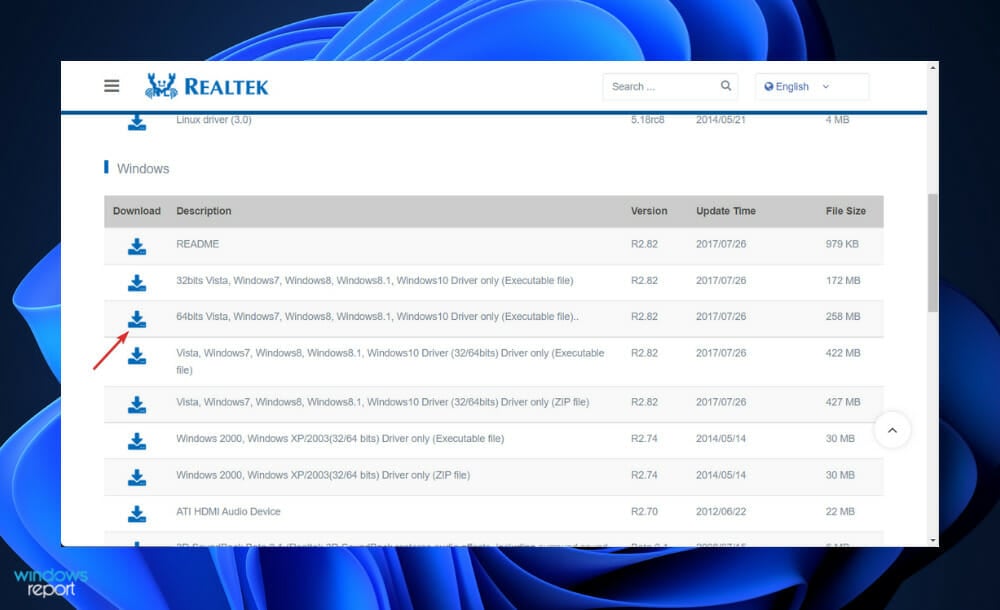
- 双击安装文件,然后像在PC上安装其他程序一样安装它。然后,按照屏幕上的说明安装 Realtek 高清音频管理器。
- 就是这样!完成安装过程后,您可以通过在搜索栏中键入 Realtek 高清音频管理器来访问它,您可以通过按 + 打开。WindowsS
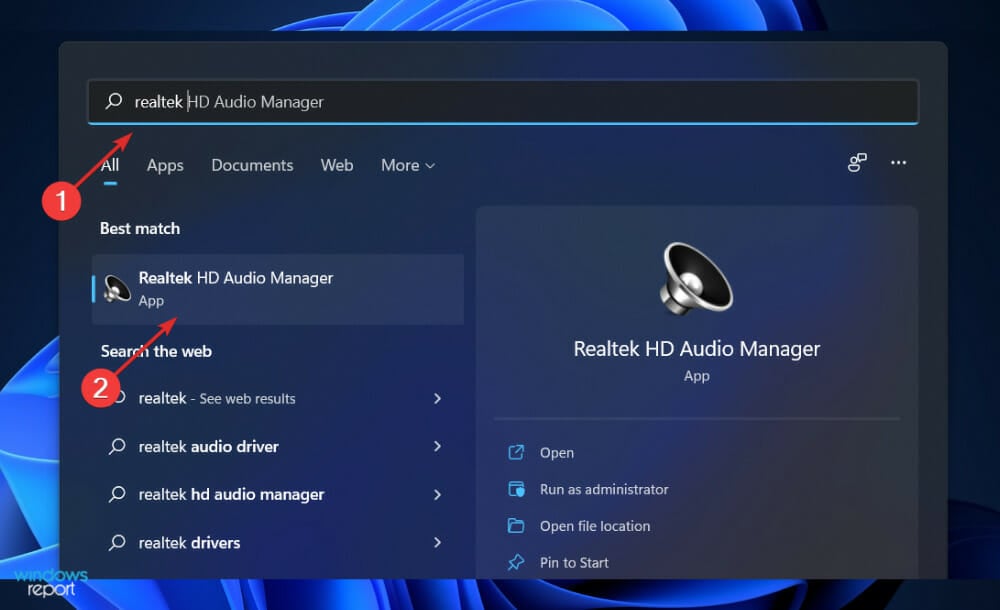
如果您现在拥有华硕Realtek高清音频驱动程序管理器和适用于Windows 11的最佳华硕驱动程序,那将是最好的。
编者小贴士尽管 Windows 通常负责驱动程序更新,但如果遇到问题,您可以手动检查更新。
对于过时驱动程序的自动扫描,我们强烈建议使用专用工具,例如 DriverFix。
为什么我的音频输出不起作用?
首先,您应该处理最明显的问题。例如,如果计算机没有声音,请仔细检查以确保您没有将音频静音。
专家提示:
有些PC问题很难解决,尤其是在涉及损坏的存储库或丢失的Windows文件时。如果您在修复错误时遇到问题,则您的系统可能部分损坏。
我们建议安装 Restoro,该工具将扫描您的机器并确定故障是什么。
单击此处下载并开始修复。
主音量不应静音或设置为浅级别,因此请查找计算机右下角的音量图标并确认它不存在。
要检查所有正在播放音频的应用程序的当前音量级别,请右键单击同一图标,然后从上下文菜单中选择打开音量混合器。根据需要增加这些内容的音量,确保它们不会意外静音。
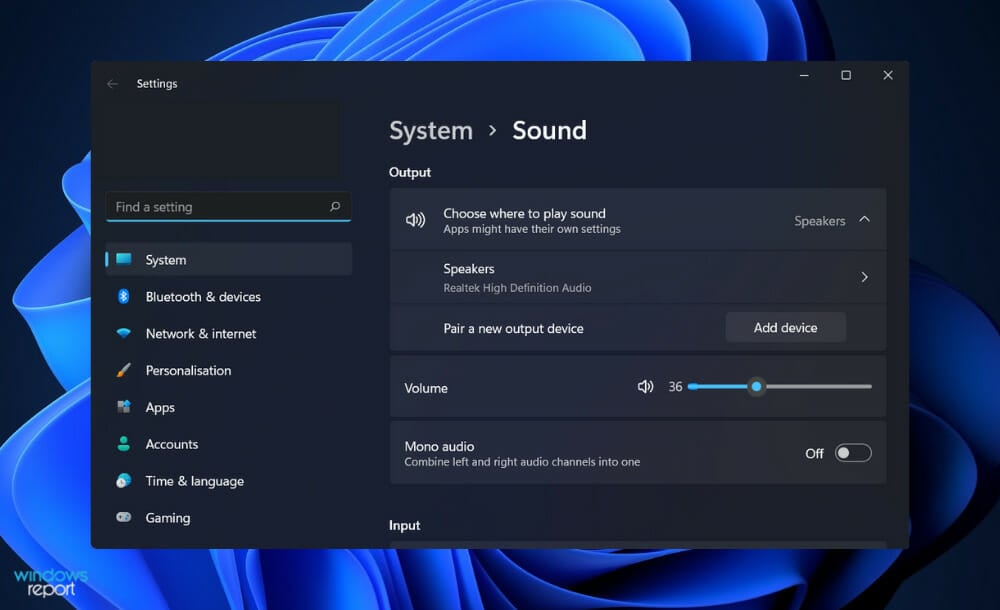
检查正在运行的应用程序、游戏、视频播放器或其他类似程序的音量。例如,当您播放静音的YouTube视频时,即使您打开了主音量和浏览器音量设置,也不会有声音。
关闭当前未用作相关点的任何音频繁重的应用程序。由于某些应用程序可以控制您的音频设备,因此您将无法听到来自其他设备的任何声音。
例如,戴着蓝牙耳机时,参与 Discord 通话可能会阻止您听到来自其他应用程序的音频。在继续该过程之前,此时重新启动计算机也是一个好主意。
您的声音问题可能是暂时的,是由即将进行的具有锁定音频输出的升级引起的。
为什么瑞昱没有显示在设备管理器中?
由于缺少文件或驱动程序过期,您计算机的 Realtek 高清音频管理器可能无法显示或运行。如果是这种情况,您可以在命令提示符上运行文件检查。但是,这可能会构建损坏的文件并解决问题。
此外,过时的操作系统可能是此错误的触发器。在这种情况下,请检查 Windows 更新的设置应用程序,我们可以使用它来自动更新您的驱动程序。
驱动程序可能存在其他问题,您需要下载新副本并将其安装在计算机上。
无论如何,这是一个很容易纠正的问题。
这就是我们将在本文中分享的全部内容。我们希望您喜欢在 Windows 11 上使用华硕 Realtek 音频驱动程序。如果您是发现这是一个非常高效和有用的 PC 驱动程序的众多用户之一,这将有所帮助。
当然,您可能偶尔会遇到这些问题,但 Realtek 高清音频驱动程序问题通常很容易解决。通常,在 Windows 11 64 位中更新 Realtek 音频驱动程序可以解决问题。
另外,了解如何在适用于AMD的Windows 11中获得最佳的Realtek音频驱动程序。
一些用户遇到的问题是 Windows 11 中没有声音,但华硕驱动程序更新和重新安装等简单解决方案也有效。
到这里,我们也就讲完了《在 Windows 11 中下载华硕瑞昱高清音频管理器》的内容了。个人认为,基础知识的学习和巩固,是为了更好的将其运用到项目中,欢迎关注golang学习网公众号,带你了解更多关于电脑,游戏音频,华硕,瑞昱的知识点!
![您尝试安装的应用程序不是 Microsoft 验证的应用程序 [已修复]](/uploads/20230416/1681652172643bf9cca8f15.png) 您尝试安装的应用程序不是 Microsoft 验证的应用程序 [已修复]
您尝试安装的应用程序不是 Microsoft 验证的应用程序 [已修复]
- 上一篇
- 您尝试安装的应用程序不是 Microsoft 验证的应用程序 [已修复]
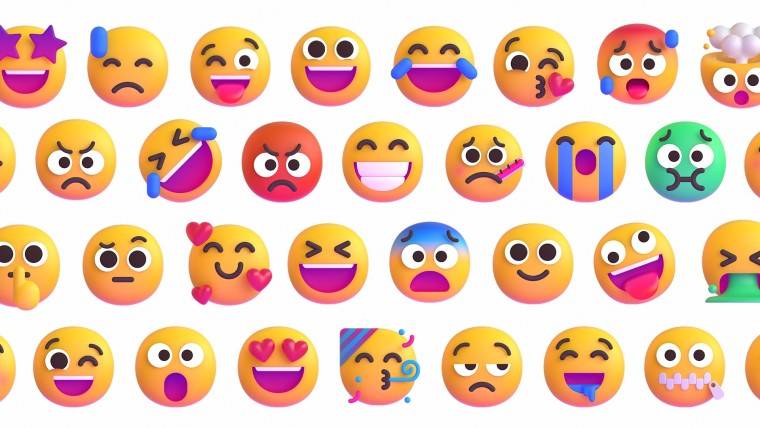
- 下一篇
- 毕竟 Windows 11 可能会获得 3D 表情符号
-
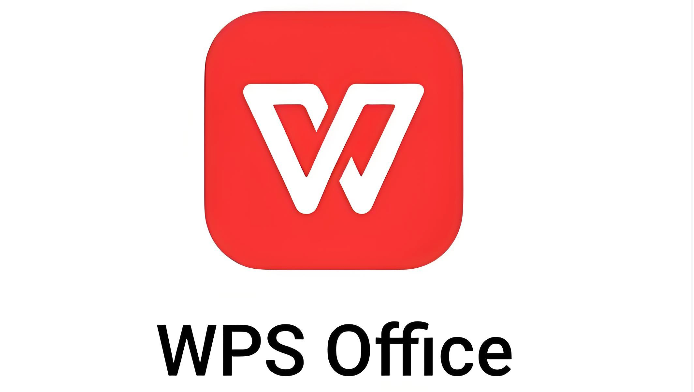
- 文章 · 软件教程 | 48秒前 | 账户安全 多端协同 网页登录 WPS邮箱 mail.wps.cn
- WPS邮箱登录入口及官网使用教程
- 288浏览 收藏
-

- 文章 · 软件教程 | 10分钟前 |
- Adobe百叶窗特效使用教程
- 163浏览 收藏
-

- 文章 · 软件教程 | 11分钟前 |
- 禁用Windows粘滞键的简单方法
- 378浏览 收藏
-

- 文章 · 软件教程 | 13分钟前 |
- 魔兽世界官网入口及网址汇总
- 153浏览 收藏
-

- 文章 · 软件教程 | 14分钟前 |
- 芒果TV官网登录入口及使用方法
- 171浏览 收藏
-

- 文章 · 软件教程 | 16分钟前 |
- Lightroom目录备份设置教程
- 175浏览 收藏
-

- 文章 · 软件教程 | 16分钟前 |
- Win10USB无法弹出怎么办
- 244浏览 收藏
-

- 文章 · 软件教程 | 17分钟前 |
- Word文档结构图怎么显示使用
- 469浏览 收藏
-
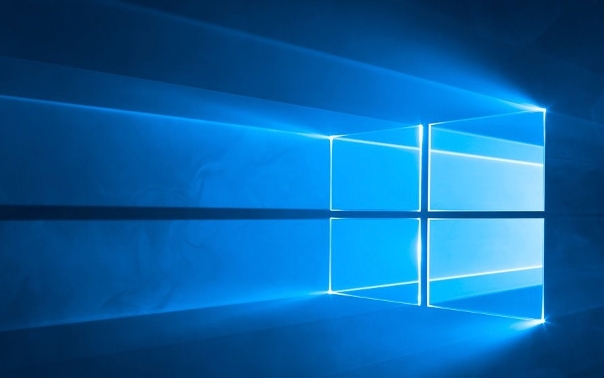
- 文章 · 软件教程 | 18分钟前 |
- Win11语音输入使用教程及听写快捷键大全
- 421浏览 收藏
-

- 前端进阶之JavaScript设计模式
- 设计模式是开发人员在软件开发过程中面临一般问题时的解决方案,代表了最佳的实践。本课程的主打内容包括JS常见设计模式以及具体应用场景,打造一站式知识长龙服务,适合有JS基础的同学学习。
- 543次学习
-

- GO语言核心编程课程
- 本课程采用真实案例,全面具体可落地,从理论到实践,一步一步将GO核心编程技术、编程思想、底层实现融会贯通,使学习者贴近时代脉搏,做IT互联网时代的弄潮儿。
- 516次学习
-

- 简单聊聊mysql8与网络通信
- 如有问题加微信:Le-studyg;在课程中,我们将首先介绍MySQL8的新特性,包括性能优化、安全增强、新数据类型等,帮助学生快速熟悉MySQL8的最新功能。接着,我们将深入解析MySQL的网络通信机制,包括协议、连接管理、数据传输等,让
- 500次学习
-

- JavaScript正则表达式基础与实战
- 在任何一门编程语言中,正则表达式,都是一项重要的知识,它提供了高效的字符串匹配与捕获机制,可以极大的简化程序设计。
- 487次学习
-

- 从零制作响应式网站—Grid布局
- 本系列教程将展示从零制作一个假想的网络科技公司官网,分为导航,轮播,关于我们,成功案例,服务流程,团队介绍,数据部分,公司动态,底部信息等内容区块。网站整体采用CSSGrid布局,支持响应式,有流畅过渡和展现动画。
- 485次学习
-

- ChatExcel酷表
- ChatExcel酷表是由北京大学团队打造的Excel聊天机器人,用自然语言操控表格,简化数据处理,告别繁琐操作,提升工作效率!适用于学生、上班族及政府人员。
- 3210次使用
-

- Any绘本
- 探索Any绘本(anypicturebook.com/zh),一款开源免费的AI绘本创作工具,基于Google Gemini与Flux AI模型,让您轻松创作个性化绘本。适用于家庭、教育、创作等多种场景,零门槛,高自由度,技术透明,本地可控。
- 3424次使用
-

- 可赞AI
- 可赞AI,AI驱动的办公可视化智能工具,助您轻松实现文本与可视化元素高效转化。无论是智能文档生成、多格式文本解析,还是一键生成专业图表、脑图、知识卡片,可赞AI都能让信息处理更清晰高效。覆盖数据汇报、会议纪要、内容营销等全场景,大幅提升办公效率,降低专业门槛,是您提升工作效率的得力助手。
- 3453次使用
-

- 星月写作
- 星月写作是国内首款聚焦中文网络小说创作的AI辅助工具,解决网文作者从构思到变现的全流程痛点。AI扫榜、专属模板、全链路适配,助力新人快速上手,资深作者效率倍增。
- 4561次使用
-

- MagicLight
- MagicLight.ai是全球首款叙事驱动型AI动画视频创作平台,专注于解决从故事想法到完整动画的全流程痛点。它通过自研AI模型,保障角色、风格、场景高度一致性,让零动画经验者也能高效产出专业级叙事内容。广泛适用于独立创作者、动画工作室、教育机构及企业营销,助您轻松实现创意落地与商业化。
- 3831次使用
-
- pe系统下载好如何重装的具体教程
- 2023-05-01 501浏览
-
- qq游戏大厅怎么开启蓝钻提醒功能-qq游戏大厅开启蓝钻提醒功能教程
- 2023-04-29 501浏览
-
- 吉吉影音怎样播放网络视频 吉吉影音播放网络视频的操作步骤
- 2023-04-09 501浏览
-
- 腾讯会议怎么使用电脑音频 腾讯会议播放电脑音频的方法
- 2023-04-04 501浏览
-
- PPT制作图片滚动效果的简单方法
- 2023-04-26 501浏览






